PS4 Spotify ne fonctionne pas ? Voici le guide de dépannage ultime pour 2023
Comment réparer PS4 Spotify qui ne fonctionne pas en 2023 (NOUVEAU & MISE A JOUR) Vous possédez une PlayStation 4 et vous aimez écouter de la musique …
Lire l'article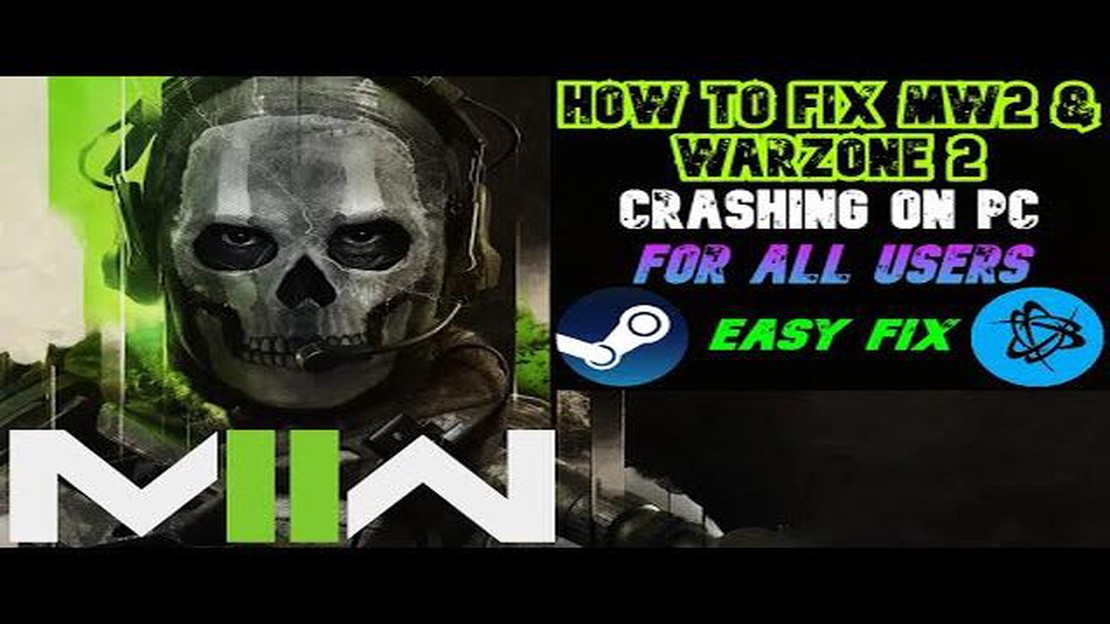
Call of Duty : Warzone 2.0 est un jeu de bataille royale immensément populaire qui a captivé des millions de joueurs à travers le monde. Cependant, comme tout jeu, il peut avoir sa part de problèmes techniques. L’un des problèmes les plus fréquents rencontrés par les joueurs est que le jeu ne se lance pas correctement.
Lorsque COD Warzone 2.0 ne se lance pas, cela peut être frustrant et vous empêcher de profiter du jeu. Plusieurs facteurs peuvent être à l’origine de ce problème, tels que des pilotes graphiques obsolètes, des fichiers de jeu problématiques ou des conflits avec d’autres logiciels fonctionnant sur votre ordinateur.
Pour résoudre ce problème, plusieurs mesures peuvent être prises. Tout d’abord, assurez-vous que vos pilotes graphiques sont à jour. Des pilotes obsolètes peuvent entraîner des problèmes de compatibilité et empêcher le jeu de se lancer. Visitez le site web du fabricant de votre carte graphique et téléchargez les derniers pilotes pour votre modèle spécifique.
Si la mise à jour des pilotes graphiques ne résout pas le problème, vous pouvez essayer de vérifier l’intégrité des fichiers du jeu. Steam et d’autres plateformes de jeux disposent d’une fonction qui vous permet de vérifier si des fichiers sont manquants ou corrompus. Cela permet d’identifier et de résoudre les problèmes liés à l’installation du jeu.
En outre, il est utile de vérifier s’il existe des conflits avec d’autres logiciels fonctionnant sur votre ordinateur. Désactivez ou désinstallez temporairement tout programme antivirus ou pare-feu susceptible d’interférer avec le jeu. Vous pouvez également essayer de fermer toutes les applications d’arrière-plan inutiles afin de libérer des ressources système.
En suivant ces étapes de dépannage, vous devriez être en mesure de résoudre le problème du non-lancement de COD Warzone 2.0. N’oubliez pas de toujours mettre à jour votre système et vos pilotes, et n’hésitez pas à contacter l’équipe d’assistance du jeu si vous continuez à rencontrer des problèmes.
Si vous rencontrez des problèmes avec COD Warzone 2.0 qui ne se lance pas, il y a plusieurs solutions que vous pouvez essayer :
Si aucun de ces correctifs courants ne résout le problème, vous devrez peut-être contacter le développeur du jeu ou l’équipe d’assistance pour obtenir de l’aide.
Si vous ne parvenez pas à lancer COD Warzone 2.0, une solution possible consiste à vérifier l’intégrité des fichiers du jeu. Ce processus permet de vérifier si des fichiers sont corrompus ou manquants et de les remplacer par les versions correctes.
Si le jeu ne se lance toujours pas après avoir vérifié l’intégrité des fichiers du jeu, vous devrez peut-être essayer d’autres mesures de dépannage telles que la mise à jour de vos pilotes graphiques, la recherche de conflits logiciels ou la réinstallation du jeu.
Si votre jeu Call of Duty Warzone 2.0 ne se lance pas, l’une des raisons possibles est que les pilotes graphiques sont obsolètes. Les pilotes graphiques sont responsables du rendu correct des graphismes du jeu et de la compatibilité avec les exigences du jeu. La mise à jour de vos pilotes graphiques peut aider à résoudre les problèmes liés au lancement du jeu.
Lire aussi: Les meilleurs étuis et protections d'écran pour google pixel 6a que vous pouvez acheter
Pour mettre à jour vos pilotes graphiques, vous pouvez suivre les étapes suivantes :
Après avoir mis à jour vos pilotes graphiques, essayez de lancer à nouveau Call of Duty Warzone 2.0 pour voir si le problème a été résolu. Si le jeu ne se lance toujours pas, vous devrez peut-être rechercher d’autres causes potentielles.
Lire aussi: Réparer le Samsung Galaxy S5 qui se fige, se bloque et autres problèmes connexes
Si vous ne parvenez pas à lancer Call of Duty Warzone 2.0, une solution possible consiste à désactiver les processus d’arrière-plan susceptibles d’interférer avec le jeu. Les processus d’arrière-plan peuvent consommer des ressources système et provoquer des conflits avec le processus de lancement du jeu. Voici comment désactiver les processus d’arrière-plan :
Après avoir suivi ces étapes, essayez de lancer à nouveau Call of Duty Warzone 2.0 et vérifiez si le problème persiste. La désactivation des processus d’arrière-plan permet de libérer des ressources système et de s’assurer que le jeu dispose de suffisamment de puissance pour se lancer avec succès.
Il peut y avoir plusieurs raisons pour lesquelles votre jeu ne se lance pas. Cela peut être dû à des problèmes de compatibilité, à des pilotes obsolètes, à des fichiers de jeu corrompus ou à des problèmes d’installation du jeu. Pour résoudre le problème, vous pouvez essayer de mettre à jour vos pilotes, de vérifier les fichiers du jeu et de réinstaller le jeu.
Pour mettre à jour vos pilotes, vous pouvez vous rendre sur le site Web du fabricant de votre carte graphique ou de votre carte son et y télécharger les derniers pilotes. Vous pouvez également utiliser un logiciel de mise à jour de pilotes tel que Driver Booster ou Driver Easy pour analyser et mettre à jour automatiquement vos pilotes.
Si la vérification des fichiers du jeu ne résout pas le problème, vous pouvez essayer de réinstaller le jeu. Assurez-vous de désinstaller complètement le jeu, de supprimer tous les fichiers de jeu restants, puis de télécharger et d’installer à nouveau le jeu à partir d’une source fiable.
Le jeu peut continuer à se bloquer après le lancement pour diverses raisons, telles qu’une incompatibilité matérielle, un conflit logiciel ou une surchauffe. Pour résoudre ce problème, vous pouvez essayer de mettre à jour vos pilotes, de fermer tous les programmes d’arrière-plan inutiles et de vous assurer que votre ordinateur ne surchauffe pas.
Oui, il existe d’autres mesures de dépannage que vous pouvez essayer avant de réinstaller le jeu. Vous pouvez essayer d’exécuter le jeu en tant qu’administrateur, de désactiver temporairement tout logiciel antivirus ou pare-feu, ou d’effectuer un démarrage propre pour éliminer tout programme conflictuel. Ces mesures peuvent aider à résoudre le problème sans avoir à réinstaller le jeu.
Il peut y avoir plusieurs raisons pour lesquelles COD Warzone 2.0 ne se lance pas sur votre ordinateur. Cela peut être dû à un matériel incompatible ou à des pilotes obsolètes. Il est également possible qu’il y ait un problème avec les fichiers du jeu ou un problème avec les serveurs du jeu. Il est recommandé de vérifier la configuration requise, de mettre à jour les pilotes et de vérifier les fichiers du jeu pour résoudre le problème.
Pour vérifier si votre ordinateur répond à la configuration requise pour COD Warzone 2.0, vous pouvez vous rendre sur le site officiel ou sur la page du jeu sur la plateforme de distribution numérique où vous l’avez acheté. Vous y trouverez la configuration minimale et la configuration recommandée pour le jeu. Comparez ces exigences aux spécifications de votre ordinateur, telles que le processeur, le processeur graphique, la mémoire vive et l’espace de stockage, pour voir s’il répond aux critères nécessaires.
Comment réparer PS4 Spotify qui ne fonctionne pas en 2023 (NOUVEAU & MISE A JOUR) Vous possédez une PlayStation 4 et vous aimez écouter de la musique …
Lire l'articleTemtem se bloque sur la xbox series x|s Temtem est un jeu multijoueur populaire inspiré des jeux Pokémon classiques. Cependant, certains propriétaires …
Lire l'articleSaints row : le problème de windows 10 : dépannage saints row the third. Si vous êtes un fan de Saints Row The Third et que vous possédez un système …
Lire l'articleComment résoudre le problème d’image ou de son de la PS5 Si vous rencontrez des problèmes d’image ou de son sur votre PS5, vous n’êtes pas seul. De …
Lire l'articleLe clavier de l’ordinateur portable ne fonctionne pas ? essayez ces 9 façons de le réparer Rien ne peut plus gâcher l’humeur d’un utilisateur …
Lire l'articleApplications iphone gratuites et payantes à télécharger sur internet. De nos jours, l’iPhone fait partie intégrante de notre vie. Grâce à lui, nous …
Lire l'article